Texte für E-Mail-Versand
Für alle wichtigen Vorgangsarten (Angebote, Aufträge, Rechnungen, Briefe etc.) können Sie im Bereich „Stammdaten“ – „Kleinstammdaten“ unter “Textbausteine““ den standardmäßigen “E-Mail Text“” festlegen (z. B. Anrede- und Grußfloskeln, Signaturen etc.). Auf diese Weise sorgen Sie dafür, dass Ihre Ausgangs-Mails optisch einheitlich und ansprechend sind. Falls gewünscht, sorgen Sie dabei mithilfe von Variablen und Bedingungen sogar für personalisierte Adressanten-Ansprachen. Selbstverständlich können Sie den Inhalt von E-Mails in jedem Einzelfall vor dem Versand noch ändern oder ergänzen.
Um passende Texte für den E-Mailversand zu definieren…
- wechseln Sie unter “Stammdaten” – “Kleinstammdaten” – “Textbausteine” zur gewünschten Vorgangsart (z. B. “Rechnungen”),
- klicken auf “Bearbeiten”,
- wechseln zum Register „E-Mail Text“ und
- geben den Standard-Text für den E-Mailversand der betreffenden Vorgangsart ein:
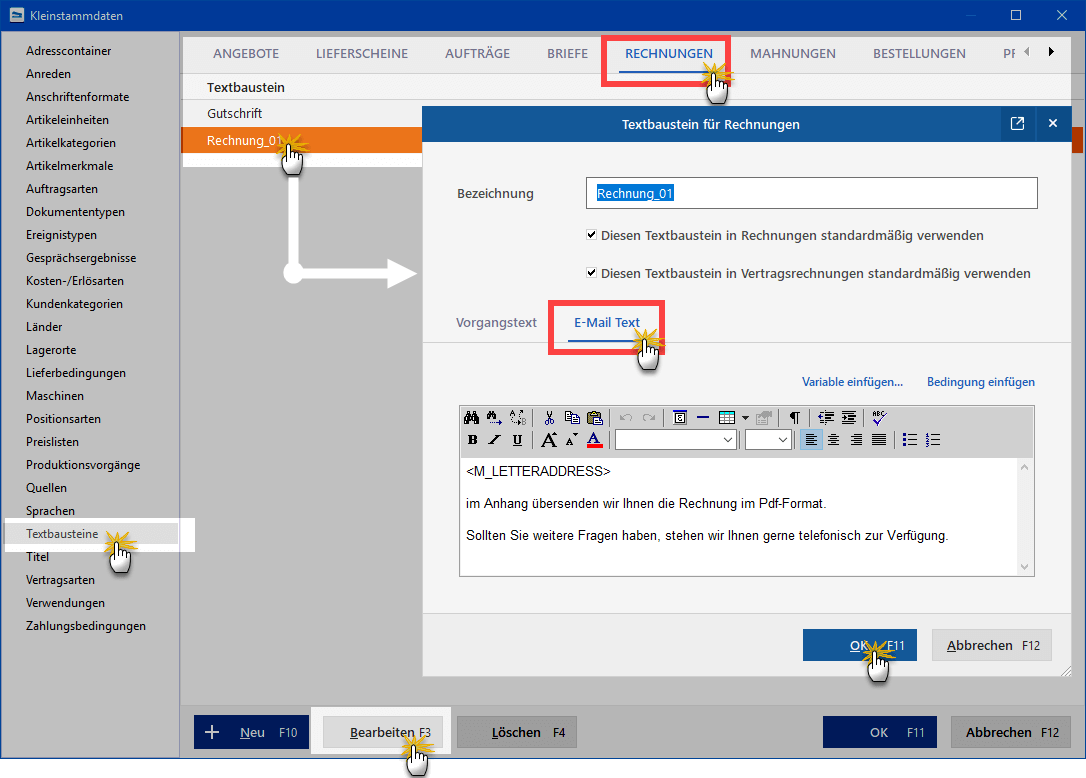

Die vorbereiteten E-Mail-Textbausteine lassen sich optisch an das Erscheinungsbild der übrigen betrieblichen Korrespondenz anpassen. Die aus anderen Text-Eingabebereichen bekannten erweiterten Formatierungsfunktionen (Textauszeichnungen aller Art, Größe und Farbe des Zeichensatzes, Aufzählungen etc.) stehen Ihnen nun auch im Editor der E-Mailtexte zur Verfügung:
Um die erweiterten Gestaltungsmöglichkeiten in E-Mail-Texten nutzen zu können, muss der HTML-Versand aktiviert sein. Falls es Probleme bei der Darstellung formatierter E-Mail-Texte gibt, prüfen Sie, ob unter „Datei“ – „Einstellungen“ – „Allgemein“ im Register „Sonstiges“ die Option „Nur Klartext-Mails“ aktiviert ist. Wenn Sie das Häkchen vor dieser Option entfernen, ist der HTML-Versand aktiviert.
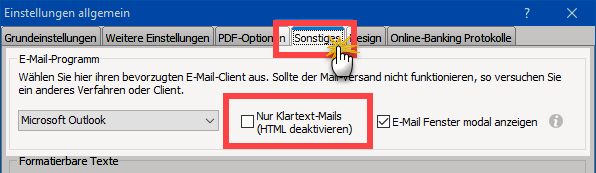

Und gleich noch zwei Hinweise hinterher:
- Unter „Stammdaten“ – „Meine Firma“ – „Ausgabeoptionen“ – „E-Mail-Anhänge“ können Sie Dokumente festlegen, die automatisch mit jeder E-Mail verschickt werden sollen. Dabei unterscheidet das Programm gezielt nach Korrespondenz- und Vorgangsarten:
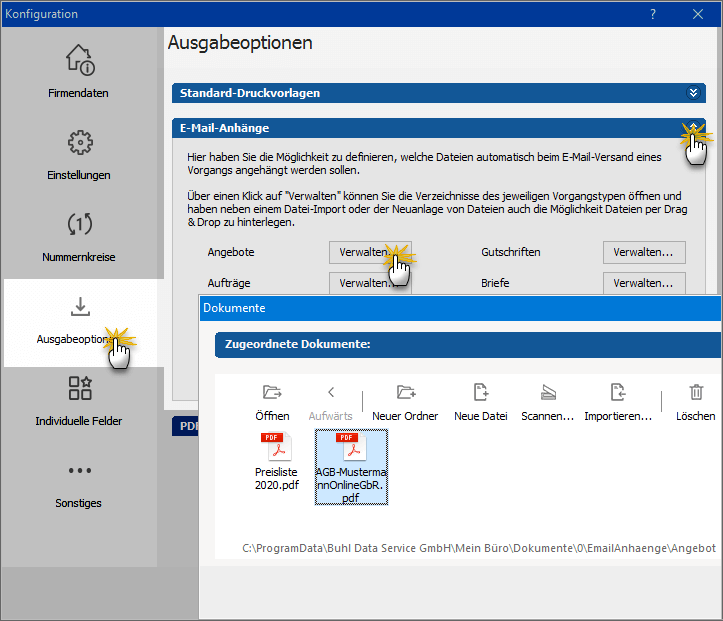

- Falls Sie einen Webshop betreiben und / oder auf Amazon-, eBay-oder ähnlichen Online-Marktplätzen Geschäfte machen, legen Sie bei Bedarf für jeden Webshop einen speziellen E-Mailanhang fest. Die erforderlichen Einstellungen nehmen Sie im Menü “Stammdaten” – “Einstellungen” – “E-Commerce”beim jeweiligen Webshop, Amazon- oder eBay-Marktplatz vor. Sie finden die Schaltfläche “E-Mail-Anhänge verwalten” unten rechts im Einstellungs-Dialog des jeweiligen Online-Shops:
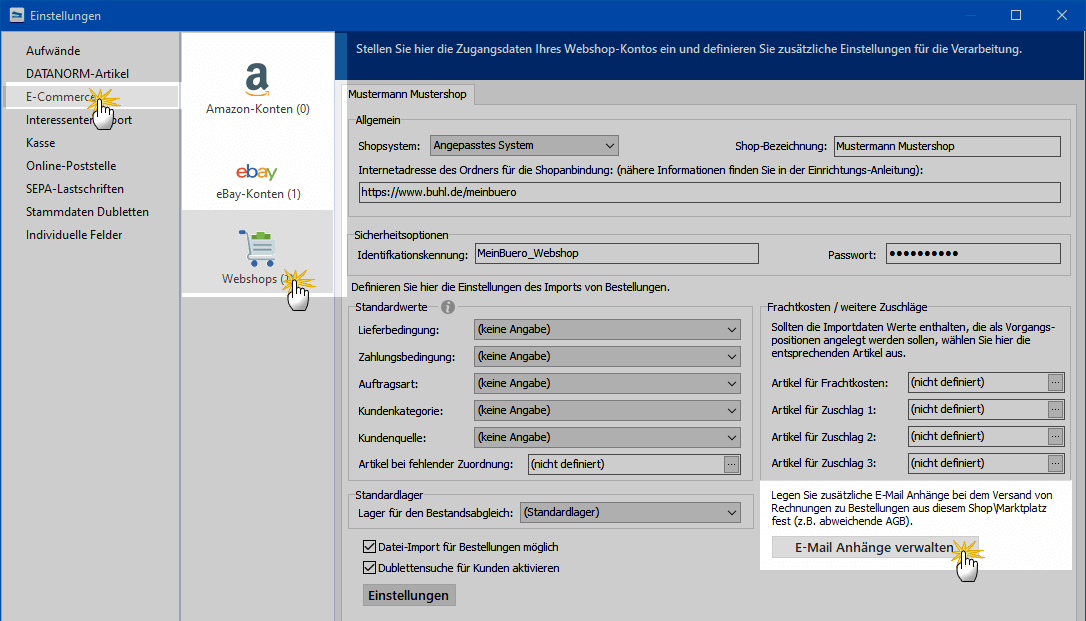

Zusätzlich zum Festlegen von Standard-Vorlagen und -Textbausteinen bietet Ihnen das Programm die Möglichkeit, einzelnen Kunden ganz bestimmte Vorlagen und Textbausteine zuzuordnen, die bei den verschiedenen Vorgangsarten (Angebote, Rechnungen, Briefe etc.) verwendet werden sollen. Sie finden den Einstellungsdialog im Arbeitsbereich “Stammdaten” – “Kunden” im Register “Vorgaben” der betreffenden Kundenkarteikarte.

